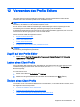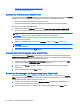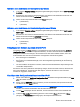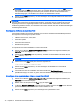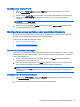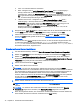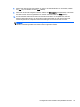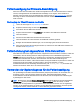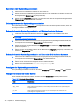HP ThinPro 5.1 Administrator Guide
●
Citrix – Es sind keine Aktionen erforderlich.
●
RDP – Navigieren Sie zu root > ConnectionType > freerdp (Root > Verbindungstyp >
freerdp). Klicken Sie mit der rechten Maustaste auf den Ordner connections
(Verbindungen), wählen Sie New connection (Neue Verbindung) aus und klicken Sie auf
OK. Legen Sie den Registrierungsschlüssel portMapping (Port-Zuordnung) auf den Wert 1
fest, um die Druckerportzuordnung zu aktivieren.
●
VMware Horizon View – Navigieren Sie zu root > ConnectionType > view (Root >
Verbindungstyp > Ansicht). Klicken Sie mit der rechten Maustaste auf den Ordner
connections (Verbindungen), wählen Sie New connection (Neue Verbindung) aus und
klicken Sie auf OK. Legen Sie unter dem Ordner xfreerdpOptions den
Registrierungsschlüssel portMapping (Port-Zuordnung) auf den Wert 1 fest, um die
Druckerportzuordnung zu aktivieren.
3. Navigieren Sie zu root > Serial (Root > Seriell). Klicken Sie mit der rechten Maustaste auf den
Ordner Serial (Seriell), wählen Sie New UUID (Neue UUID) und klicken Sie auf OK.
4. Stellen Sie unter dem neuen Verzeichnis die Werte baud (Baud), dataBits (Datenbits), flow
(Fluss) und parity (Parität) gemäß der Werte unter
Abrufen der Druckereinstellungen
auf Seite 73 ein.
Stellen Sie den Wert device (Gerät) auf den Port ein, an dem der Drucker angeschlossen wird.
So wäre beispielsweise der erste serielle Port /dev/ttyS0, der zweite serielle Port wäre /
dev/ttyS1 usw. Verwenden Sie für serielle USB-Drucker das Format /dev/ttyUSB#, wobei #
die Nummer des Ports ist, beginnend mit 0.
Drucker auf dem Server installieren
1. Auf dem Windows-Desktop wählen Sie Start > Printers and Faxes (Drucker und Faxgeräte).
2. Wählen Sie Add Printer (Drucker hinzufügen) und klicken Sie anschließend auf Next (Weiter).
3. Wählen Sie Local Printer attached to this Computer (Lokaler Drucker, der an den Computer
angeschlossen ist) und bei Bedarf deaktivieren Sie Automatically detect and install my Plug and
Play printer (Plug & Play-Drucker automatisch ermitteln und installieren).
4. Klicken Sie nach Abschluss auf Next (Weiter).
5. Wählen Sie im Menü einen Anschluss.
HINWEIS: Der Port, den Sie benötigen, befindet sich im Bereich mit den als TS###
gekennzeichneten Ports, wobei ### eine Zahl von 000 bis 009 oder von 033 bis 044 ist. Welcher
Port der Richtige ist, hängt von Ihrem Host-Namen und von dem zu installierenden Drucker ab.
Wenn der Host-Name ZTAHENAKOS lautet und Sie einen seriellen Drucker installieren
möchten, wählen Sie den Port mit der Bezeichnung ZTAHENAKOS:COM1. Für einen parallelen
Drucker wählen Sie (ZTAHENAKOS:LPT1). Die Kennzeichnung TS### wird vom Server
zugewiesen und kann sich daher jedes Mal ändern.
6. Wählen Sie den Hersteller und den Treiber für Ihren Drucker aus.
TIPP: Falls gewünscht, verwenden Sie die Treiber-Disc Windows Update zum Installieren des
Treibers.
HINWEIS: Für einfache oder Testdrucke funktioniert normalerweise der Drucker Generic
Manufacturer (Allgemeiner Hersteller) oder Generic/Text Only (Allgemein / Nur Text).
7. Wenn Sie aufgefordert werden, den vorhandenen Treiber beizubehalten und dieser funktioniert,
dann behalten Sie diesen Treiber bei und klicken Sie auf Next (Weiter).
74 Kapitel 12 Verwenden des Profile Editors